So schneiden Sie ein Bild aus (der ultimative Leitfaden im Jahr 2024)
Möglicherweise möchten Sie den Bildhintergrund ausschneiden, um ihn durch etwas Besseres zu ersetzen oder mit anderen Bildern zu kombinieren. Das Ausschneiden von Bildern kann jedoch mühsam und schwierig sein.
Glücklicherweise lassen sich Bilder jeglicher Art mit professionellen Bildbearbeitungstools schnell und einfach freistellen. Anschließend lassen sich daraus Produktbilder und witzige Collagen erstellen oder Social Media Posts gestalten.
In dieser Anleitung zeigen wir Ihnen, wie Sie mit 3 Online-KI-Tools und 2 speziellen Bildbearbeitungsprogrammen ein Bild mit einfachem Hintergrund oder komplizierten Kanten effizient ausschneiden.
Lass uns eintauchen!
So schneiden Sie ein Bild mit 1 Klick aus
Möchten Sie herausragende Produktbilder und Social-Media-Fotos erstellen? Hier sind 3 tolle Online-Tools, mit denen Sie den Bildhintergrund einfach und schnell ausschneiden können.
| AnyEraser | Fotoschere | canva | |
| Ergebnis | Ausgezeichnet | Gutes | Sehr gut |
| Schnelligkeit | Schnellste | Schnell | Schnell |
| Benutzerfreundlich | Extrem einfach | Einfach | Sehr leicht |
| PREISLISTE | Frei | Frei | $ 15 / mo |
AnyEraser AI Hintergrundentferner
Um den Hintergrund eines Bildes einfach und effizient auszuschneiden, empfehlen wir die Verwendung von AnyEraser Bildhintergrundentferner Online-Tool. Dank der fortschrittlichen KI-Technologie können Sie den Hintergrund mit nur einem Klick aus dem Bild entfernen und so ein hochwertiges PNG-Bild erstellen.
So schneiden Sie ein Bild mit AnyEraser AI Image Background Remover aus:
- Schritt 1. Gehen Sie zu AnyEraser Bildhintergrundentferner und laden Sie Ihr Bild dorthin hoch.
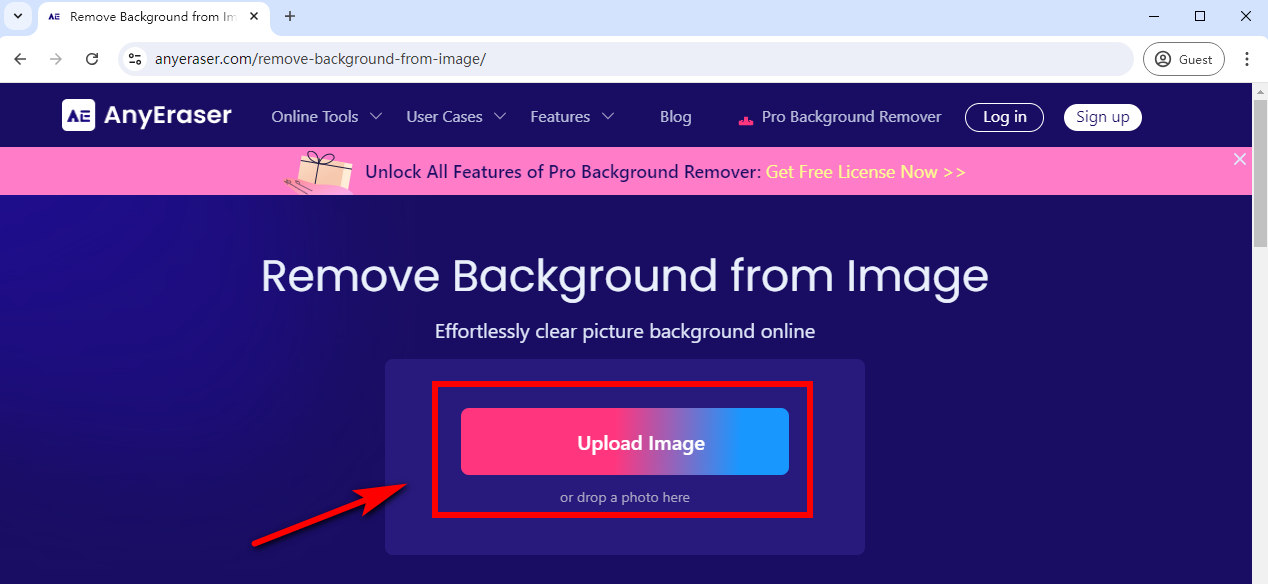
- Schritt 2. Anschließend entfernt dieser transparente Bildersteller in Sekundenschnelle automatisch den Hintergrund aus dem Bild.
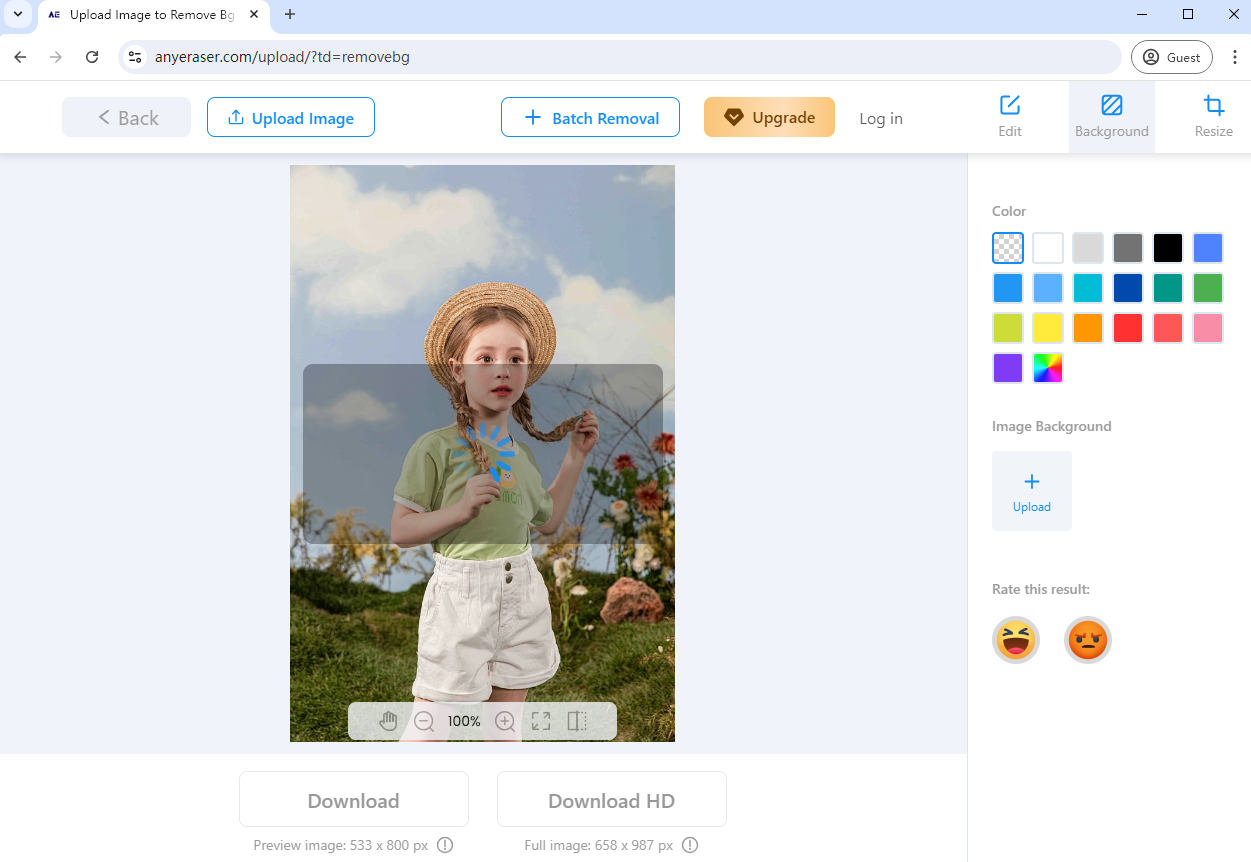
- Schritt 3. Laden Sie das Bild mit transparentem Hintergrund im PNG-Format herunter.
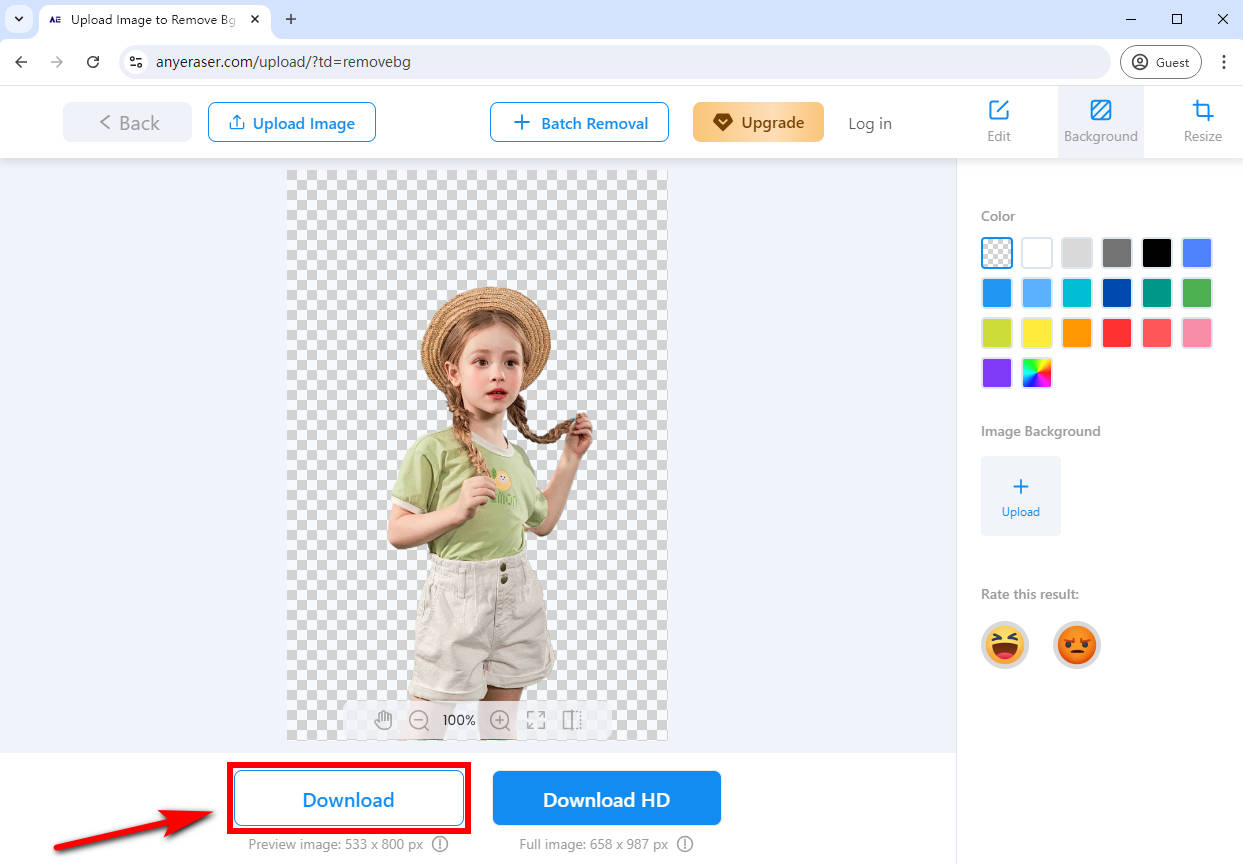
Jetzt haben Sie das ausgeschnittene Bild ohne Hintergrund und können bei Bedarf damit etwas Kreatives gestalten.
Hauptmerkmale
- Bild mit 1 Klick ausschneiden
- Hochwertiges Ergebnis
- Einfach zu bedienen
- Kostenlos
- Login-frei
Fotoschere
Ebenso Fotoschere ist ein KI-gestützter Fotohintergrund-Entferner, der kostenlos verwendet werden kann. Mit diesem Tool können Sie nicht nur ein Bild ausschneiden, sondern auch die Größe anpassen, Text hinzufügen, den Hintergrund ändern usw.
Lassen Sie uns lernen, wie Sie mit PhotoScissors kostenlos ein Bild online ausschneiden:
- Schritt 1. Gehen Sie zu PhotoScissors und laden Sie Ihr Bild hoch.
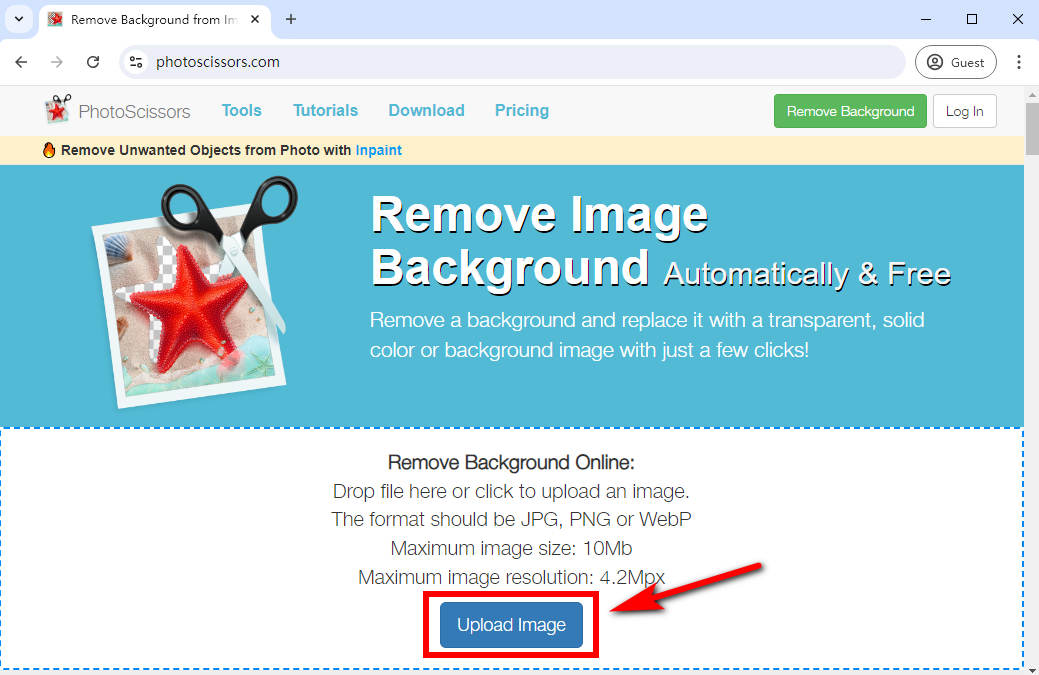
- Schritt 2. Der Bildhintergrund wird in wenigen Sekunden automatisch entfernt. Klicken Sie anschließend auf „Herunterladen“.
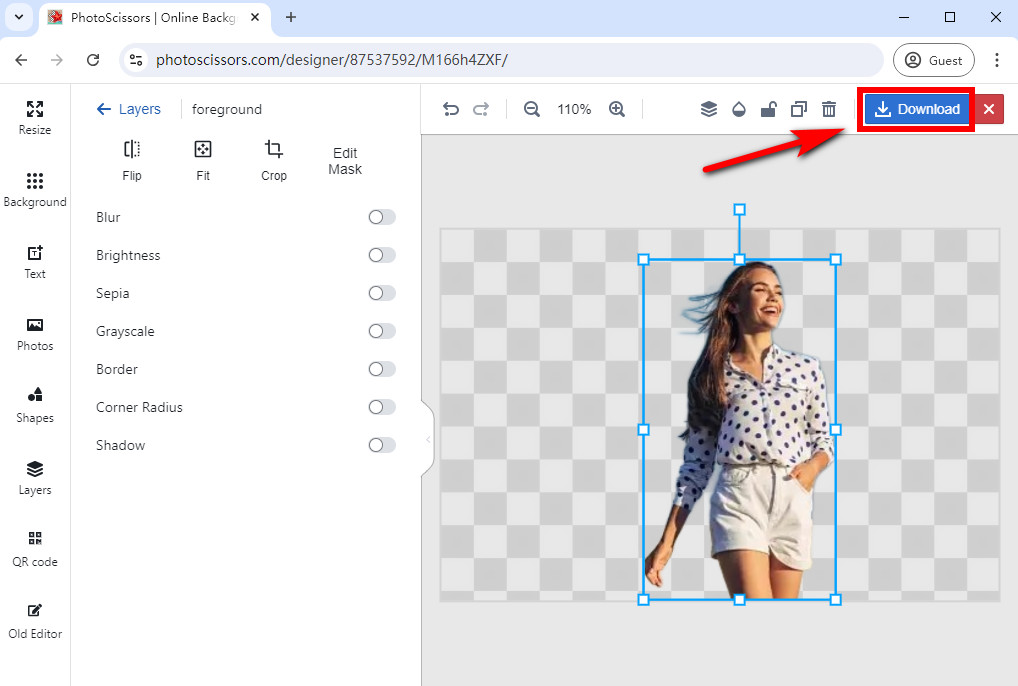
Jetzt können Sie mit dem Fotoausschnitt kreative Bildkunstwerke erstellen.
Hauptmerkmale
- Kostenlos zu benutzen
- Bearbeite deine Bilder weiter
- Machen Sie das Bild in Sekunden transparent
- Kein Login erforderlich
canva
Canva ist ein KI-basiertes Bildbearbeitungstool, mit dem Sie Bilder ausschneiden, den Hintergrund ändern und Collagen erstellen können. Um den Hintergrund aus einem Bild in Canva zu entfernen, ist jedoch eines der Pro-Abonnements erforderlich.
Wie schneidet man ein Bild in Canva aus? Befolgen Sie diese einfachen Schritte:
- Schritt 1. besuchen Canva Online-Hintergrundentferner und laden Sie Ihr Bild dorthin hoch.
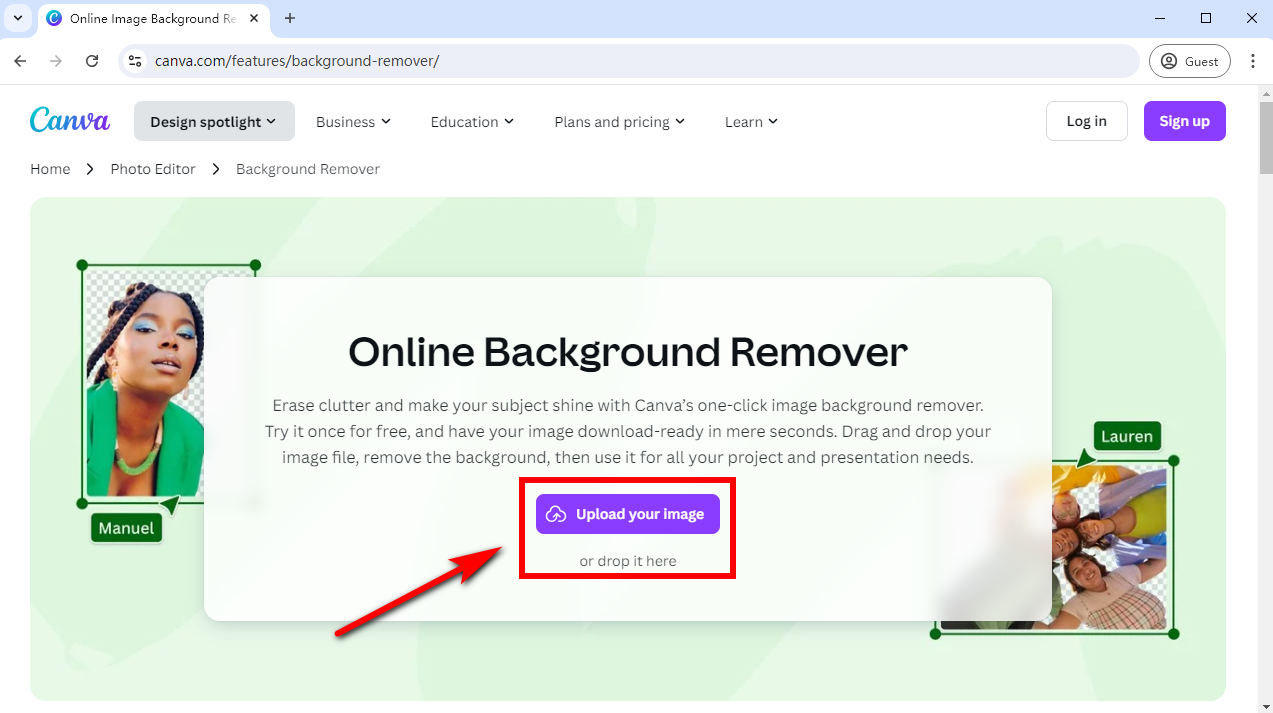
- Schritt 2. Klicken Sie auf „Bild bearbeiten“ und verwenden Sie dann das im linken Bereich angezeigte Tool „Hintergrund entfernen“, um den Bildhintergrund im Handumdrehen auszuschneiden.
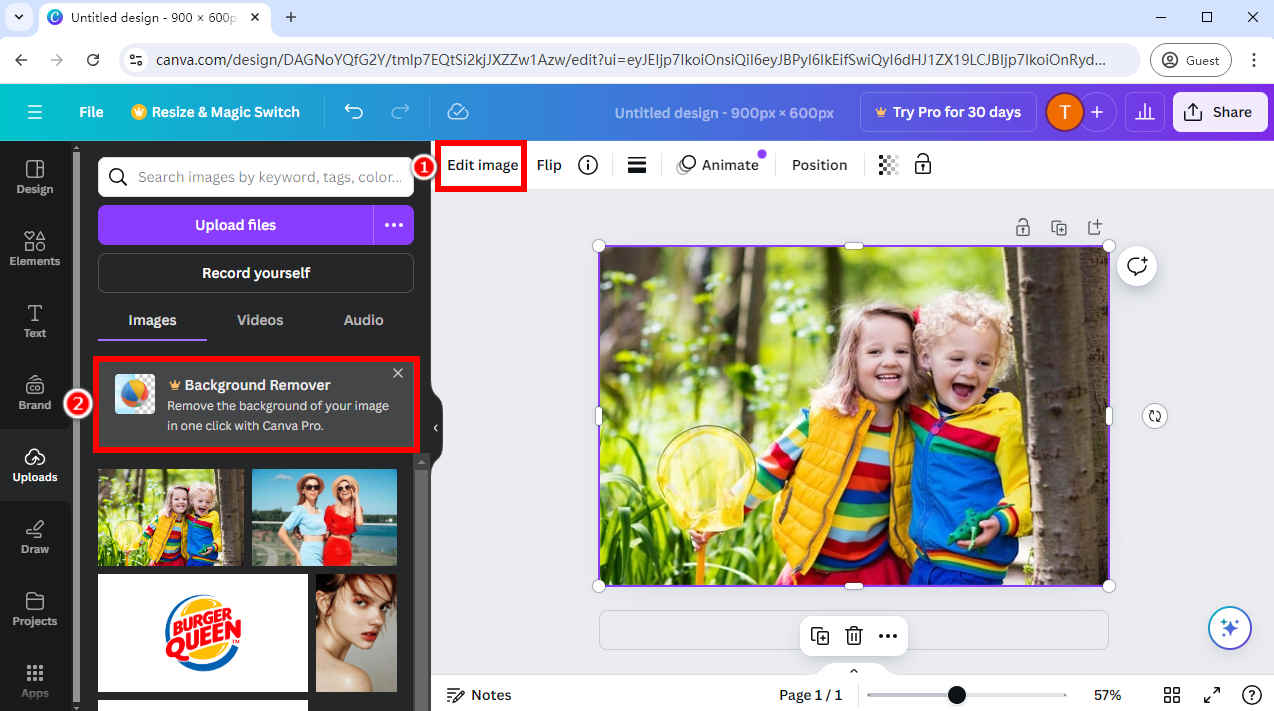
- Schritt 3. Wählen Sie abschließend „Übernehmen“, um die Änderungen zu speichern und das Bild ohne Hintergrund im PNG-Format herunterzuladen.
Tipps:
Wenn Sie Canva zum ersten Mal verwenden, müssen Sie ein Konto erstellen und sich für die kostenlose Testversion anmelden.
Hauptmerkmale
- Bild mit 1 Klick ausschneiden
- Hochwertige Ergebnisse
- Vielseitige Vorlagen zum Gestalten
- Anmeldung erforderlich
So entfernen Sie den Hintergrund aus einem Bild wie ein Profi
Die oben genannten KI-Tools schneiden Fotos möglicherweise nicht wie gewünscht aus und Sie möchten den Ausschnitt manuell feinabstimmen. Außerdem möchten Sie vielleicht den Hintergrund wie ein Profi aus einem Foto entfernen und qualitativ hochwertige Bilder erstellen. Hier zeigen wir Ihnen zwei professionelle Tools, mit denen Sie den Bildhintergrund präzise ausschneiden können.
Weiter lesen!
Photoshop
Photoshop ist ein bekanntes und leistungsstarkes Fotobearbeitungstool und bietet viele effektive Möglichkeiten, den Hintergrund aus Bildern zu entfernen und gleichzeitig die feinen und komplizierten Details Ihrer Bilder zu bewahren.
Wie schneidet man ein Bild in Photoshop aus? Versuchen wir die einfache Methode – Schnellauswahl-Werkzeug zum Ausschneiden von Bildern in Photoshop:
- Schritt 1. Öffnen Sie das Bild, das Sie ausschneiden möchten, mit Photoshop. Klicken Sie dann in der Symbolleiste links auf das „Schnellauswahl-Werkzeug“.
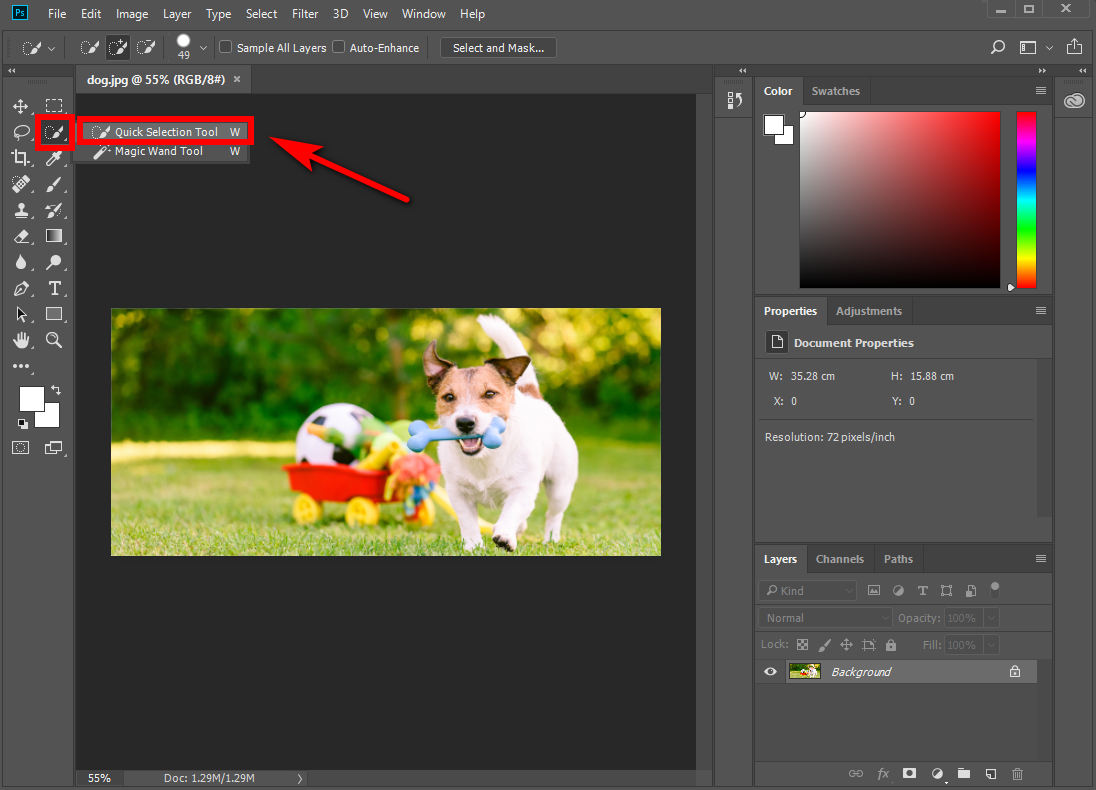
- Schritt 2. Klicken und ziehen Sie dieses Werkzeug, um den Bereich auszuwählen, den Sie entfernen möchten.
- Tipps: Um die Auswahl präzise zu treffen, können Sie die Pinselgröße des Schnellauswahl-Werkzeugs anpassen. Wenn einige Bereiche ausgelassen werden, können Sie die Andere -Taste (Windows) oder die Option Taste (Mac) auf der Tastatur und wählen Sie sie aus.
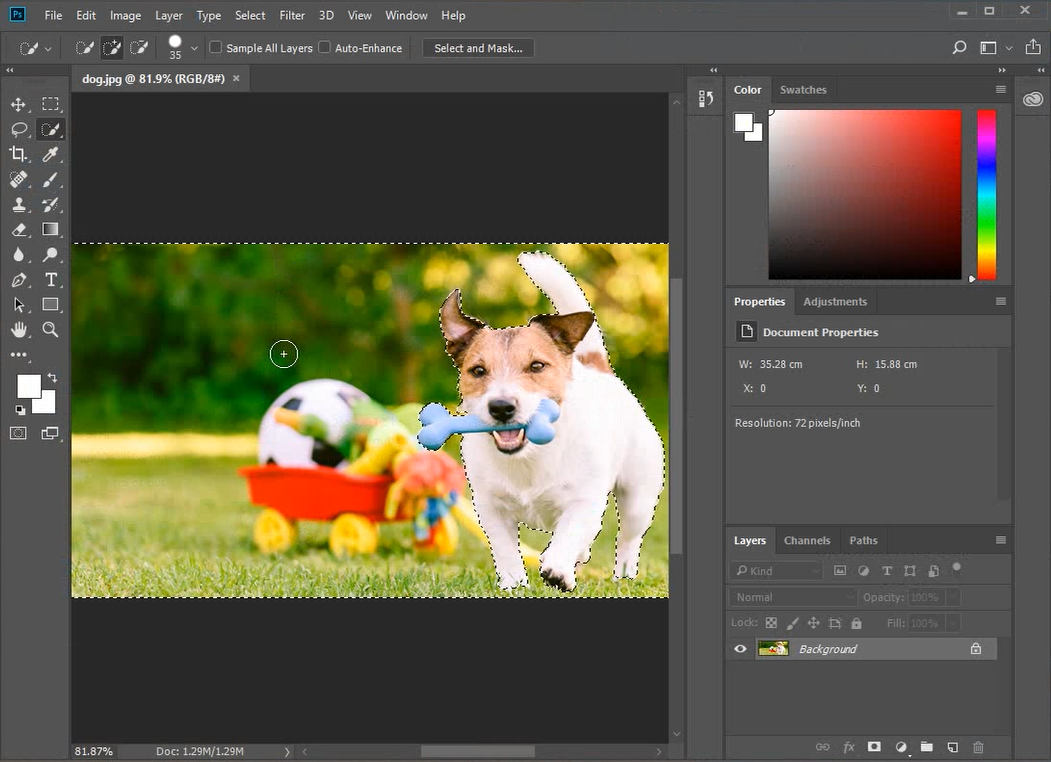
- Schritt 3. Wenn Sie alle Hintergründe ausgewählt haben, können Sie im Werkzeug „Auswählen“ auf „Ändern“ > „Glätten…“ gehen.
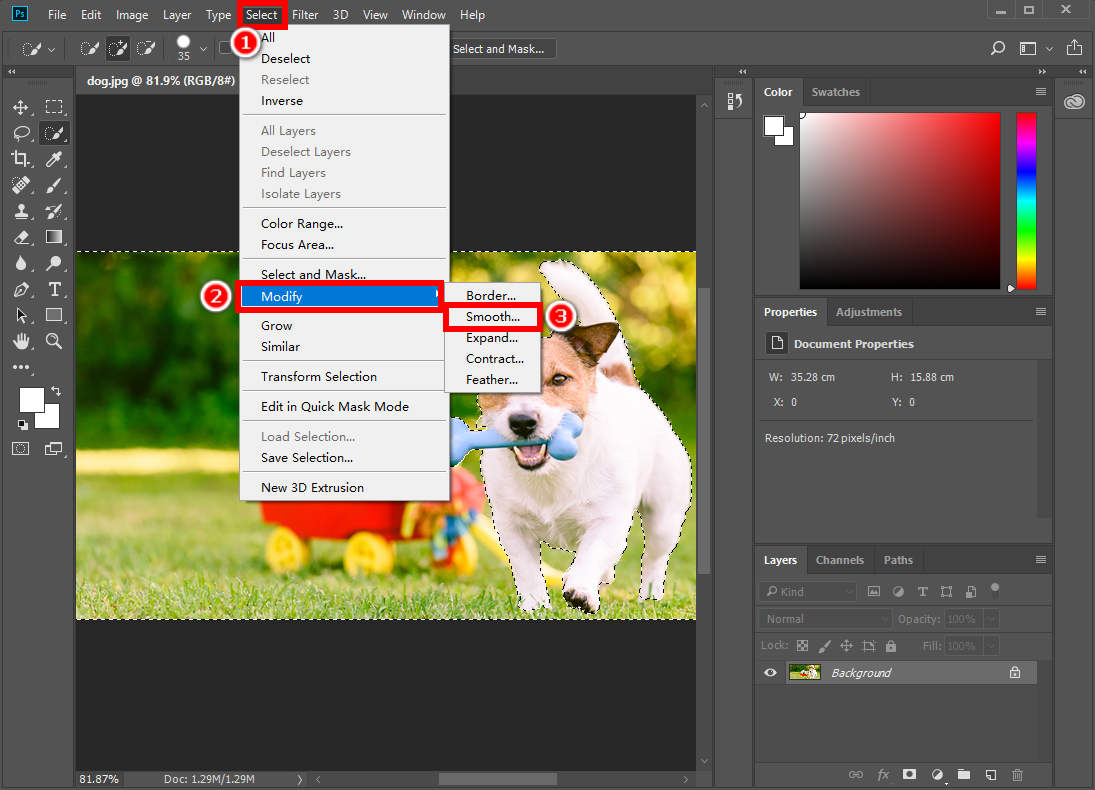
- Stellen Sie den Beispielradius auf 3 Pixel ein und klicken Sie dann auf „OK“.
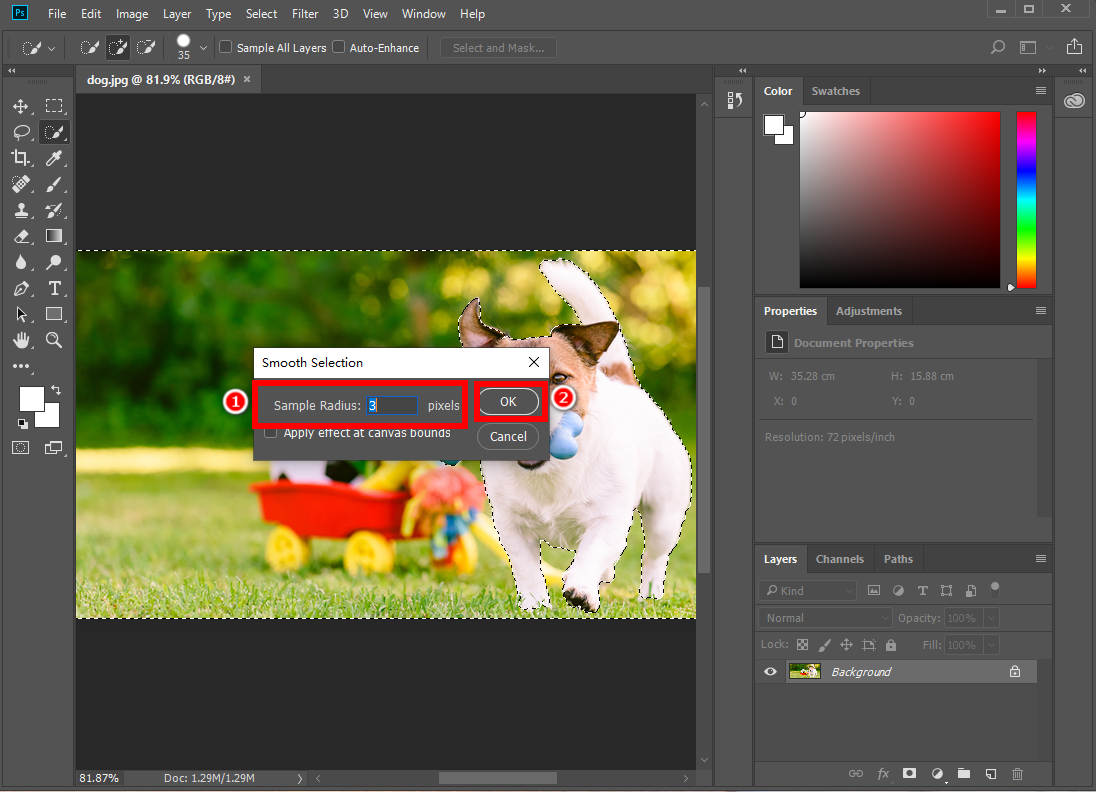
- Schritt 4. Ziehen Sie die aktuelle Ebene auf das Symbol „Neue Ebene erstellen“, um sie zu kopieren.
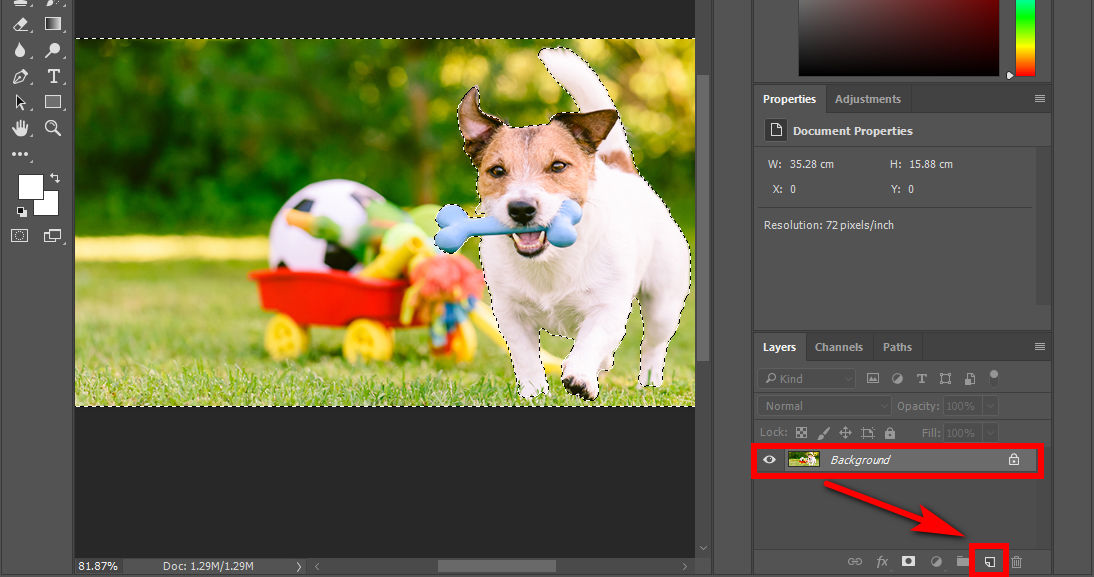
- Schritt 5. Drücken Sie auf Löschen Taste auf der Tastatur, um den Hintergrund zu löschen. Zeigen Sie die unterste Ebene nicht an, und Sie werden sehen, dass das Bild ausgeschnitten wurde.
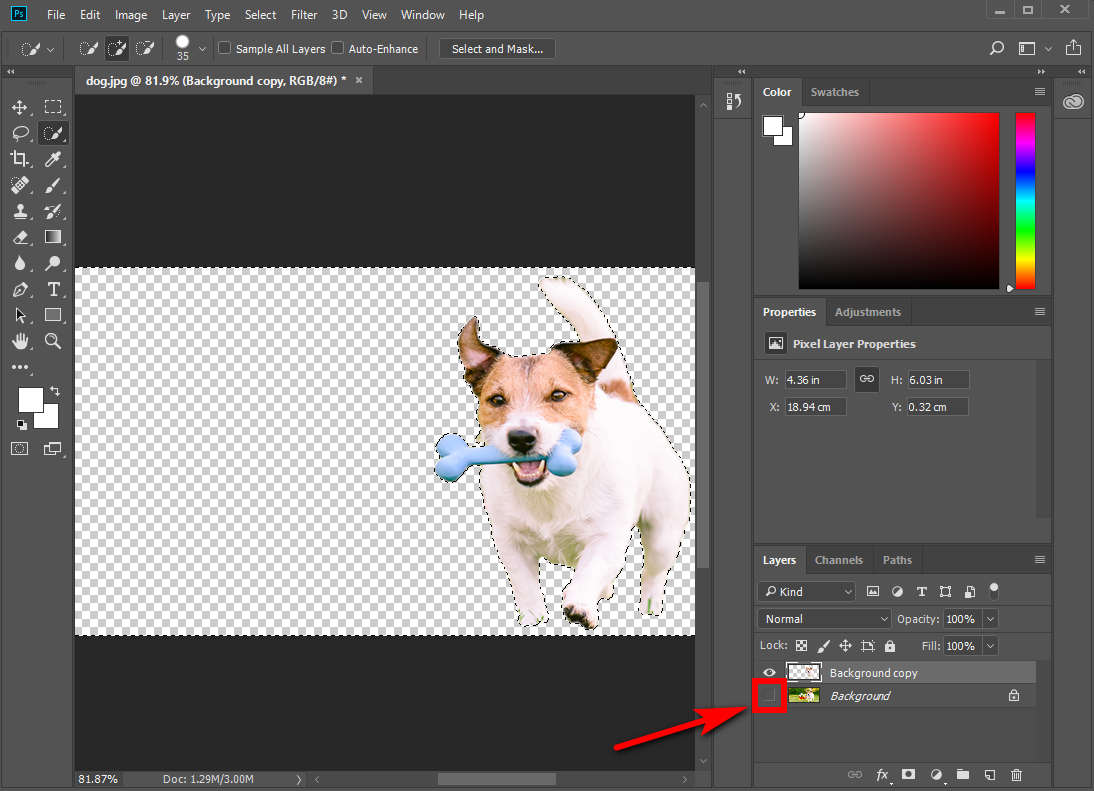
- Schritt 6. Abschließend können Sie über das Tool „Datei“ > „Speichern unter…“ den Ausschnitt mit transparentem Hintergrund im PNG-Format speichern oder das Bild für kreative Projekte weiter bearbeiten.
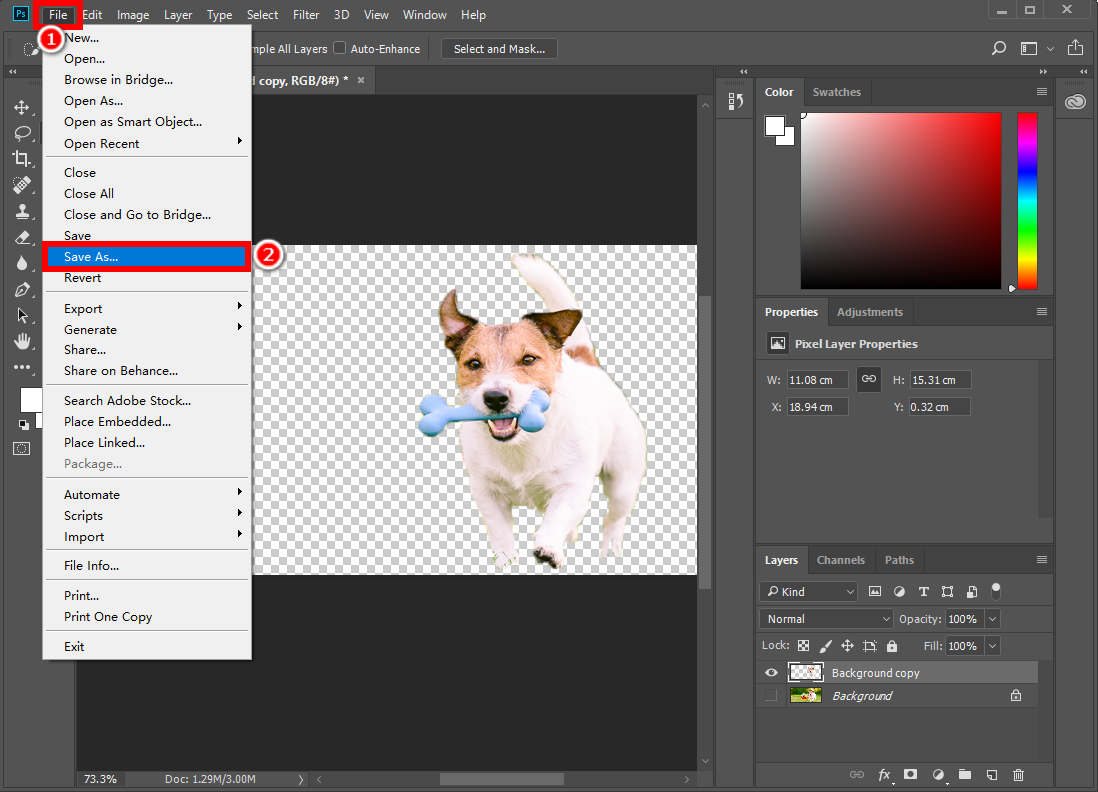
Hauptmerkmale
- Geeignet zum Freistellen von Bildern mit komplexen Hintergründen
- Hochwertige Ergebnisse
Tipps:
Wenn Sie Photoshop bevorzugen, lesen Sie die vollständige Anleitung auf So entfernen Sie den Hintergrund in Photoshop.
AnyEraser Pro Hintergrundentferner
Wenn Sie keine Bearbeitungsfähigkeiten haben, können Sie den besten Bildhintergrund-Entferner verwenden – AnyEraser Pro Hintergrundentferner. Dieses Tool bietet fortschrittliche KI-Technologie zum automatischen Ausschneiden eines Bildes und zur nahtlosen Erstellung hochwertiger Bilder. Darüber hinaus können Sie den Ausschnitt mit dem Zauberstift-Tool feinabstimmen. Alles in allem ist es einfacher als die Verwendung von Tools wie Photoshop oder anderen Fotobearbeitungsprogrammen, die etwas Fachwissen erfordern, um den Hintergrund aus einem Foto auszuschneiden.
Darüber hinaus können Sie den Hintergrund von bis zu 50 Bildern gleichzeitig entfernen.
Ist das nicht verlockend für Sie? Zögern Sie nicht, laden Sie AnyEraser Background Remover herunter und probieren Sie es aus!
Wie schneidet man ein Bild mit AnyEraser Pro Background Remover aus? Folgen Sie den folgenden einfachen Schritten:
- Schritt 1. Öffnen Sie den Microsoft Store auf Ihrem Windows-PC. AnyEraser Pro Hintergrundentferner Programm, klicken Sie auf „Einzelmodus“ und laden Sie ein Bild hoch, dessen Hintergrund Sie entfernen möchten.
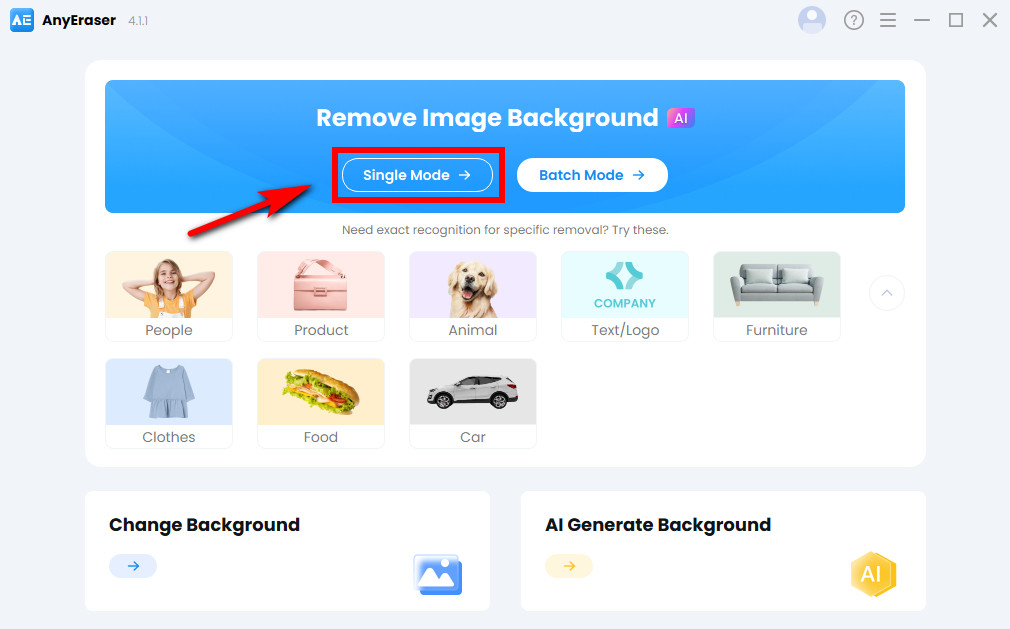
- Schritt 2. Anschließend wird das Bild innerhalb von Sekunden automatisch transparent gemacht. Wenn Sie mit dem Bild zufrieden sind, wählen Sie „Exportieren“, um es im PNG-Format zu speichern.
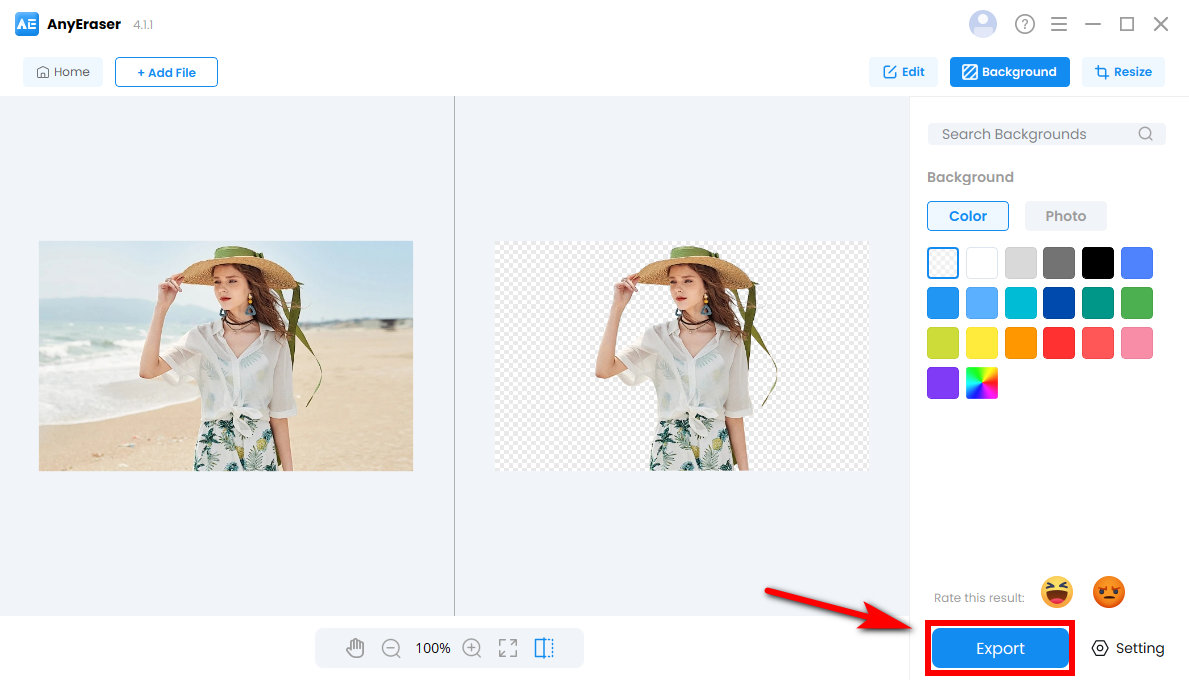
Nachdem Sie den Hintergrund aus dem Bild entfernt haben, können Sie den Ausschnitt verfeinern, den Hintergrund durch detailreiche Hintergrundfotos oder einen KI-generierten Hintergrund ersetzen, die Größe Ihres Bildes ändern usw., um professionelle und großartige Designs zu erstellen.
Hauptmerkmale
- Geeignet zum Freistellen von Bildern mit komplexen Hintergründen
- Anpassbarer Hintergrund
- HD-Download-Optionen
- Bilder in großen Mengen ausschneiden
- Benutzerfreundliche Oberfläche
Schlussfolgerung
Das Ausschneiden eines Bildes war noch nie so einfach und schnell. In diesem Artikel zeigen wir Ihnen, wie Sie mit 5 Bildbearbeitungstools ein Bild ausschneiden. Alle sind die ideale Wahl, wenn Sie den Hintergrund eines Bildes einfach ausschneiden müssen.
Unter diesen, AnyEraser Pro Bildhintergrund Entferner ist das beste Fotobearbeitungstool. Sie können Bilder mit nur einem Klick ausschneiden und dabei die ursprüngliche Qualität und Details Ihrer Bilder beibehalten, wodurch Sie viel Bearbeitungszeit und -aufwand sparen.
Laden Sie AnyEraser herunter, um noch heute loszulegen.
Sicherer Download
FAQ
1. Wie schneidet man ein Bild auf dem iPhone aus?
1. Gehen Sie zu Ihrer Foto-App und wählen Sie das Bild aus, das Sie ausschneiden möchten.
2. Tippen Sie auf das Motiv des Fotos und halten Sie es gedrückt. Ihr iPhone erkennt das Motiv automatisch und trennt es vom Hintergrund, wenn ein weißer Umriss erscheint.
3. Lassen Sie den Bildschirm los, um Optionen wie „Kopieren“ und „Teilen“ anzuzeigen. Anschließend können Sie den Ausschnitt kopieren und in andere Apps wie „Notes“ einfügen oder ihn über E-Mail, Nachrichten usw. teilen.
2. Wie schneidet man online kostenlos ein Bild aus?
1 Gehe zu AnyEraser Bildhintergrundentferner Online-Tool und laden Sie ein Bild hoch.
2. Anschließend wird der Bildhintergrund innerhalb von Sekunden automatisch und kostenlos ausgeschnitten.
3. Laden Sie das Bild mit transparentem Hintergrund im PNG-Format herunter.
3. Wie schneidet man kostenlos jemanden aus einem Bild aus?
1. Öffnen AnyEraser Pro Bildhintergrundentferner , und laden Sie Ihr Bild hoch.
2. Dieses KI-Tool identifiziert die Person im Bild automatisch und schneidet sie mit einem Klick aus Ihrem Bild aus.
3. Exportieren Sie das Bild in eine PNG-Datei.



